发布时间:2025-02-16来源:互联网作者:新瑶
在现代生活中,宽带网络已经成为日常工作和学习中不可或缺的一部分。无论是在家还是在办公室,快速连接宽带都是提高工作效率的关键。在这篇文章中,我们将为您提供详细的步骤和图解,帮助您快速连接笔记本电脑至宽带网络。
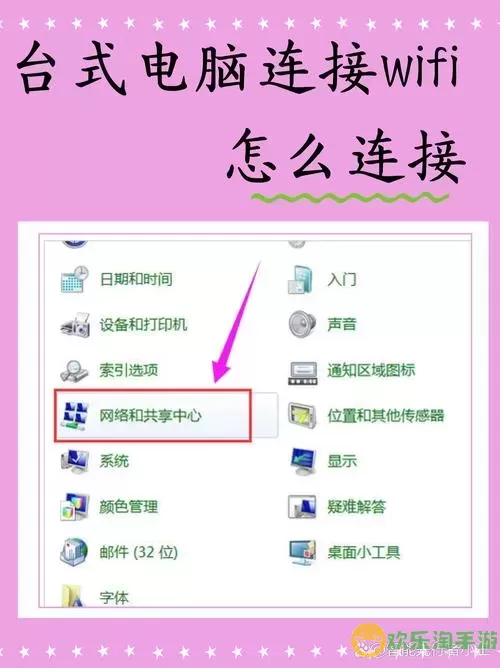
在连接宽带之前,您需要确认以下几点:
确保您的笔记本电脑已安装操作系统,如Windows或macOS。
检查宽带路由器是否正常工作,电源灯与网络灯均应亮起。
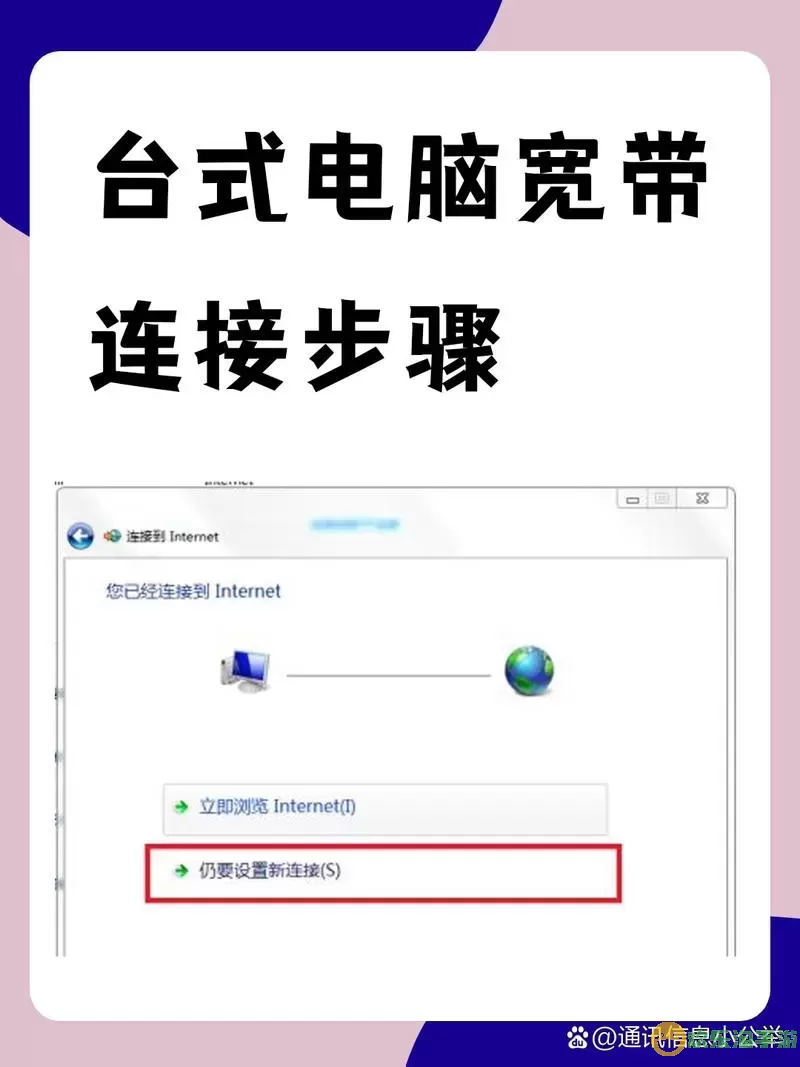
准备好宽带账号和密码,这通常可以在宽带服务提供商的开通服务文件中找到。
在您的笔记本电脑上,首先确保无线网络功能已开启。通常可以通过键盘上的Wi-Fi快捷键(一般是F2、F3键等,带有无线标识)打开或关闭无线网络。
点击任务栏右下角的网络图标,您将看到可用的无线网络列表。在这个列表中找到您的宽带网络名称(SSID),并点击它。
选择网络后,系统会提示您输入网络密码。请准确输入并点击“连接”。如果密码正确,电脑将开始连接网络。连接成功后,您将看到“已连接”状态。
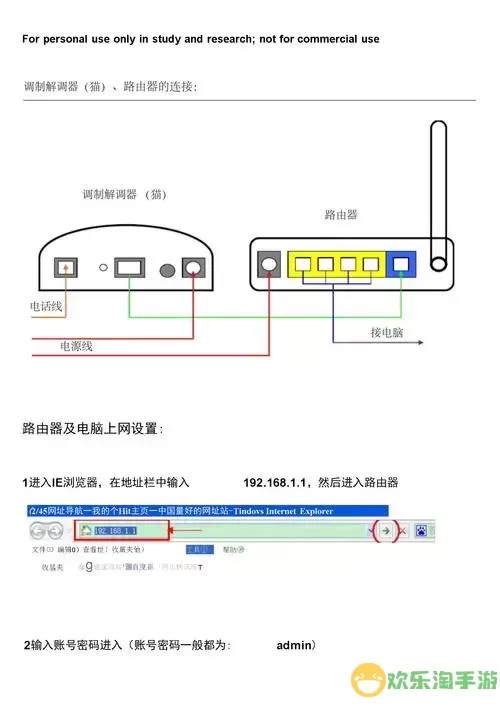
将一端的网线插入您的笔记本电脑的网络接口,另一端插入路由器的LAN口。确保连接稳固。
在大多数情况下,笔记本电脑在连接网线后会自动获取IP地址并连接到互联网。您可以通过打开任意浏览器来测试连接是否成功。
如果您需要手动设置网络连接,可以右击任务栏的网络图标,选择“网络和Internet设置”。
在设置窗口中,找到并点击“网络和共享中心”。
在网络和共享中心,点击“设置新的连接或网络”,然后选择“连接到互联网”。
根据您提供的宽带设置,选择“宽带(PPPoE)”,输入宽带账号及密码,点击“连接”。
在连接过程中,可能会遇到一些问题,以下是一些常见问题及其解决办法:
未能找到Wi-Fi网络:请确认路由器是否开启,距离路由器过远也可能导致信号弱,尝试靠近路由器。
输入密码错误:确保输入的密码无误,注意区分大小写。
无法连接到互联网:请检查网络设置是否正确,尝试重启路由器和笔记本电脑。
通过以上步骤,您应该能够顺利地将笔记本电脑连接到宽带网络中。无论是使用无线网络还是网线连接,都能迅速享受到便捷的上网体验。希望本指南对您有所帮助,祝您在工作与学习中都能高效便捷!
如果您还有其他问题,欢迎留言与我们讨论!

2024-03-14
魔兽三国塔防地图 魔兽三国塔防地图玩法攻略
巅峰极速gtr18 巅峰极速GTR18震撼发布
荣耀崛起农场 荣耀崛起庄园
古墓笔记和怀线 古墓笔记怀线探秘
猫和老鼠手游奥尼玛国服系列 猫和老鼠手游奥尼玛国服资讯
《脑洞大侦探》第2关中的隐藏物体在哪里
《COK列王的纷争》手游金矿采集指南
《英雄联盟手游》虎年限定皮肤介绍
剑与契约下架了么